LINEをアンインストール(削除)したらどうなる?トーク履歴を復元する方法
LINEアプリをインストールして使っていても、もう使わなくなったからアンインストールしたという方がいるかもしれません。しかし、また気が変わって使いたくなるということがなきにしもあらずです。そのようなとき気になるのがLINEをアンインストールした後のデータがどうなっているかです。もし復元できないとするととても困りますが、どうでしょうか。仮に復元できるとしても、どのような方法を利用すればいいのでしょうか。 いろいろな疑問がわいてきますね。
そこで今回は アンインストールしてしまったLINEトーク履歴を復元する方法について丁寧に答えることにします。
目次
- ︎Part1.LINEの「アンインストール」とは?
- ︎Part2.LINEアプリをアンインストールしたらどうなる?
- Part3.アンインストールしてしまったLINEトーク履歴を復元する方法【バックアップある】
- 方法1.LINEアプリを再インストールしてデータを復元する【iPhone・Android】
- 方法2.端末の「設定」アプリからLINEアプリの再インストール【iPhoneのみ】
- ︎Part4. 削除してしまったLINEアプリのトークを復元する方法【バックアップなし】
- 方法1.LINEデータ復元ソフトから消えたトーク履歴を復元するおすすめ
- 方法2.パソコンに保存されているLINEメッセージ履歴を確認する
︎︎Part1.LINEの「アンインストール」とは?
LINEの「アンインストール」とは、スマートフォンからLINEアプリを削除することを指します。 ここで重要なのは、アンインストールは「ログアウト」や「アカウント削除」とは違うという点です。
- アンインストール: スマホからアプリを削除する行為。 アカウント自体は残りますが、端末に保存されているトーク履歴やメディアファイルが消える可能性があります。
- ログアウト(※LINEは通常できない): 他のSNSのように簡単にアカウントからログアウトはできません。実質的にログアウトしたい場合は、アンインストールや端末の初期化が必要です。
- アカウント削除: アカウント情報、友だち、トーク履歴、購入したスタンプなどがすべて完全に消去され、二度と復元できません。
1.LINEをアンインストールする仕方【iPhone・Android】
LINEをアンインストールすると、端末に保存されているトーク履歴や写真・動画は削除されます。 再インストール後にトーク履歴を復元したい場合は、必ず iCloud(iPhone)やGoogle Drive(Android)にバックアップを取っておきましょう。
【iPhone】LINEをアンインストールする方法
手順1: ホーム画面でLINEアプリのアイコンを長押し
手順2: 表示されるメニューから「Appを削除」を選択
手順3: 確認画面で「Appを削除」をタップ
手順4: アプリが削除され、ホーム画面から消えます
【Android】LINEをアンインストールする手順
手順1: ホーム画面またはアプリ一覧でLINEアイコンを長押し
手順2: 表示されたオプションから「アンインストール」または「削除」をタップ
手順3: 確認ポップアップで「OK」または「アンインストール」を選択
手順4: アプリが端末から削除されます
2.LINEをアンインストールすると相手にどう見える?
LINEをアンインストールすると、相手には特別な通知は届きません。 つまり、「○○さんがLINEをアンインストールしました」や「退会しました」といった表示はされません。 ただし、以下のような挙動で間接的に気づかれる可能性はあります。
- 通知は一切送られない
- メッセージは未読のまま
- 既読が付かず、相手には「音信不通」のように見える
- 再インストールすればやり取りは再開できる
︎︎Part2.LINEアプリをアンインストールしたらどうなる?
スマホの容量不足やアプリの不具合を解消するために、LINEを一度アンインストールする人は少なくありません。 しかし、アンインストールをすると、LINEのデータはどうなるのでしょうか?大切なトークや写真は残るのでしょうか?ここでは、「LINEアプリを消したら、どうなるのでしょうか」について確認してみましょう。
- アプリがスマホから消えます: LINEアプリそのものがスマホから削除されます。
- トーク履歴は消えます: 過去のトーク履歴 は全て消えてしまい、復元することはできません。
- スタンプやテーマは消えます: 購入したスタンプやテーマも一旦消えますが、再度ダウンロードすることで利用できます。
- アカウント自体は残ります: LINEアカウント自体は削除されず、同じアカウントで再度ログインすることができます。
- 友だちやグループは残ります: 友だちリストやグループ情報は残っているため、再インストール後もすぐに復元できます。
- LINE Payやポイント残高は残ります:ラインアプリを再ログインすれば利用可能になります。
つまり、LINEをアンインストールしても、アカウント自体は残るため、再度ログインすれば友だちやグループとのやり取りを再開できます。しかし、トーク履歴などのデータは消えてしまうため、注意が必要です。
1.LINEをアンインストールしてしまった後、復元できるデータ
LINEをアンインストールしても、アカウントは削除されていないので、復元できるデータがあります。次のようなデータです。
- トーク履歴:あらかじめGoogleアカウントなどでバックアップしておけば、復元できる
- 友だちリスト:通常、アカウント情報と紐付けられているので、復元できる
- スタンプ・テーマなど:購入済みのものは再インストール時に再ダウンロードできる
- 設定:復元できる設定が多いが、一部の設定項目は復元できない
2.LINEをアンインストールしてしまった後、復元できないデータ
LINEをアンインストールしても、アカウントは削除されていませんが、それでも復元できないデータがあるので見てみましょう。
- トークでやりとりした写真や動画:バックアップしていない場合は、復元できない
- 一時的なデータ:キャッシュデータなど、一時的に保存されたデータは復元できない
Part2.アンインストールしてしまったLINEトーク履歴を復元する方法【バックアップある】
アンインストールしたLINEからデータを復元・復活させる方法を解説します。まず、バックアップがある場合の方法です。
方法1.LINEアプリを再インストールしてデータを復元する【iPhone・Android】
まず、LINEアプリをアンインストール後、再インストールしてデータを復元する普通の方法を紹介します。バックアップが取ってあるという前提です。バックアップを取っている場合、再インストール後に以下の手順で復元できます。
手順1: Google Play ストア、もしくはApp StoreからLINEを再インストール
手順2: 電話番号で引き継ぎまたはApple ID/Google アカウントで引き継ぎを行う
手順3: トーク履歴の復元画面が表示されたら、「トーク履歴を復元」をタップする
手順4: 「トーク履歴を復元」を選択し、iCloudやGoogle

方法2.端末の「設定」アプリからLINEアプリの再インストール【iPhoneのみ】
次は、iPhoneのみの方法になりますが、端末の「設定」アプリからLINEアプリの再インストールという方法があります。この方法のいいところは、アプリデータのみを削除しているためトーク履歴や再インストール前の設定がリセットされないことです。手順を見てみましょう。
手順1: iPhoneの「設定」アプリで一般→iPhoneストレージへと進む。インストールされているアプリの一覧からLINEを選択する
手順2: 詳細画面で「アプリを取り除く」、続けて確認画面で「アプリを取り除く」をタップすると、LINEアプリがアンインストールされる

「アプリを削除」という項目がありますが、これはタップしないでください。こちらをタップしてしまうと、アプリだけでなく、関連データがすべて削除されてしまい、復元ができなくなります。
アプリをアンインストールしても、後でデータを復元したい場合は、必ず「アプリを取り除く」の方を選択しましょう。
Part4. 削除してしまったLINEアプリのトークを復元する方法【バックアップなし】
続いて、バックアップをしていない場合にアンインストールしたLINEからデータを復元・復活させる方法を紹介しましょう。基本的に、バックアップされていないLINEデータはアンインストール後復元できないのですが、全く不可能というわけではないので、方法を見てみましょう。
方法1.LINEデータ復元ソフトから消えたトーク履歴を復元する
上記の方法はあまり効率的な方法ではありません。それよりもおすすめなのが専門のLINEデータ復元ソフトを利用して、アンインストールしたLINEトーク履歴を復元することです。いくつかのソフトがありますが、ここで紹介するのはUltData LINE トーク復元です。
「UltData LINE Recovery」を使えば、バックアップしていないLINEトーク履歴の復元もできます。バックアップをし忘れたなどの場合も、心配する必要がありません。復元されたLINEトーク履歴をバックアップして、パソコンに永久保存することもできます。もちろん、バックアップしてある場合も復元は可能。LINEトーク履歴、写真、動画、ファイルなど、あらゆるLINEデータを復元します。
バックアップなしに、消したLINEトーク履歴・写真・動画や期限切れたファイルなどを簡単に復元できます。すべてのiOSやAndroidデバイスをサポートしております。
-
UltData LINE Recoveryを起動します。復元したいデバイスを接続します。

-
復元したいデータをスキャンし、プレビューを確認します。

-
復元したいデータを復元します。

方法2.パソコンに保存されているLINEメッセージ履歴を確認する
スマホ版のLINEアプリをアンインストールし、バックアップを取っていないと、データの復元はできないのですが、スマホ版で削除されたデータがパソコン版には残っていることがあります。そのような状況だと、パソコン版でデータの確認ができます。
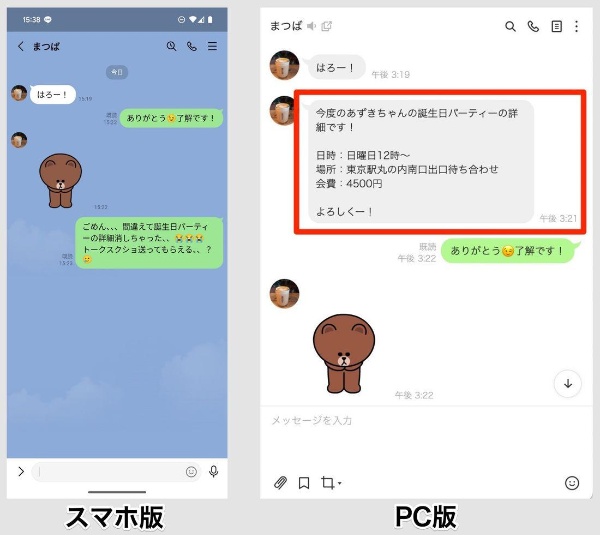
では、PC版LINEのトーク履歴をスマホに移行 するにはどうすれば良いのでしょうか?いくつか方法がありますが、いずれも完璧な同期というわけではなく、手間がかかる場合もあります。
1. 手動でコピー&ペースト:
- トーク内容をテキストにコピー: 必要なトーク内容を一つずつ手動でコピーします。
- スマホのメモアプリなどに貼り付け: コピーしたトーク内容を、スマホのメモアプリや別のアプリに貼り付けます。
- 手間がかかる: 多くのトークを移行する場合、非常に手間がかかります。
2. スクリーンショット:
- トーク画面をキャプチャ: 必要なトーク画面をスクリーンショットで撮影します。
- 画像形式で保存: スクリーンショットした画像をスマホに転送します。
- 品質低下: 画像形式のため、文字が小さくなったり、画質が劣化する場合があります。
3. メールで転送:
- トーク内容をテキストファイルに保存: トーク内容をテキストファイルに保存します。
- メールに添付: 保存したテキストファイルをメールに添付し、自分のスマホアドレスに送信します。
- ファイルサイズ制限: メールで転送できるファイルサイズには制限があるため、大量のトークを一度に転送できない場合があります。
︎最後に
今回は、LINEアプリをアンインストールした後にトーク履歴などのデータを復元する方法を紹介しました。LINEのアンインストール後、一部復元できないデータもありますが、バックアップしてあれば多くのLINEトーク履歴を復元できます。
バックアップしていない場合は、トーク履歴などのデータ復元が難しいのですが、専門のLINEデータ復元ソフト、「UltData LINE Recovery」などを使えば可能になるので、諦めずに試してみてください。















(0 票、平均: 5.0 out of 5 )
(クリックしてこの記事へコメント)